Cet article a été rédigé avec la collaboration de nos éditeurs(trices) et chercheurs(euses) qualifiés(es) pour garantir l'exactitude et l'exhaustivité du contenu.
L'équipe de gestion du contenu de wikiHow examine soigneusement le travail de l'équipe éditoriale afin de s'assurer que chaque article est en conformité avec nos standards de haute qualité.
Cet article a été consulté 57 387 fois.
Minecraft est à l’origine, un jeu « bac à sable » indépendant créé par Notch dans lequel le joueur peut construire, démolir, se battre et explorer un monde virtuel. Si la version complète du jeu coute 23,95 euros, il est cependant possible d’y jouer gratuitement. Mais, si vous ne voulez pas payer, vous devrez vous contenter de la version de démonstration qui est limitée dans le temps et qui n’a pas de mode multijoueur.
Étapes
Partie 1
Partie 1 sur 2:Télécharger le jeu
-
1Téléchargez Minecraft. Rendez-vous sur Minecraft.net et téléchargez le lanceur. Pour pouvoir jouer à Minecraft, vous devrez télécharger le jeu en lui-même. Minecraft fonctionne différemment des autres jeux, car vous pouvez télécharger Minecraft gratuitement à n’importe quel moment, mais vous devrez souscrire à un compte payant pour pouvoir jouer à la version complète.
- Pour obtenir le lanceur de Minecraft (l’application nécessaire pour lancer le jeu et y jouer), rendez-vous sur Minecraft.net. Cliquez sur le bouton Télécharger [1] .
- Si vous êtes sur PC cliquez sur Télécharger pour télécharger Minecraft.msi. Votre téléchargement commencera. Si vous êtes sur Mac ou Linux, cliquez sur Essayez un téléchargement alternatif et choisissez l’option qui vous correspond [2] .
-
2Installez le lanceur. Une fois le fichier téléchargé, exécutez-le. L’installation devrait commencer immédiatement. Suivez simplement les instructions qui s’affichent à l’écran pour compléter l’installation.
- L’installation devrait se faire sans problème pour la plupart des utilisateurs. Cependant, si vous rencontrez des problèmes pour télécharger ou installer Minecraft, consultez la rubrique d’aide officielle à help.mojang.com [3] .
-
3Ouvrez le lanceur. Une fois l’installation terminée, le lanceur de Minecraft devrait démarrer automatiquement. Si ce n’est pas le cas, vous pouvez toujours le démarrer en l’ouvrant à partir de son dossier d’installation.
-
4Créez un compte. Quand le lanceur s’ouvrira, il vous demandera vos informations de connexion, que vous ayez payé ou non pour le jeu. Puisque vous n’avez pas encore de compte, cliquez sur S’enregistrer. Sans compte vous ne pouvez pas jouer au jeu, même avec la version de démonstration.
- Cliquez sur S’enregistrer pour ouvrir une fenêtre dans votre navigateur qui vous amènera sur le site de Mojang pour créer un compte. Suivez les instructions pour enregistrer un nom et un mot de passe. Vous devrez renseigner une adresse email valide afin de recevoir un mail de validation qui fait partie du processus d’enregistrement.
Publicité
Partie 2
Partie 2 sur 2:Jouer gratuitement
-
1Connectez-vous à votre compte. Une fois votre compte créé sur Mojang, vous devriez être en mesure de vous connecter avec le lanceur de Minecraft. En vous connectant, vous verrez, dans la barre de progression en bas de l’écran, que le lanceur télécharge des fichiers additionnels, c’est un processus normal.
- Veuillez noter que vous aurez besoin d’être connecté à internet afin que vos informations de connexion soient vérifiées par les serveurs de Mojang.
-
2Lancez la version de démonstration. Dans la fenêtre de lancement, vous devriez voir un bouton Jouer. Cliquez dessus pour lancer le jeu. Le lanceur va alors se fermer et une nouvelle fenêtre de jeu s’ouvrira. Cliquez sur Nouveau monde.
-
3Prenez en compte les limitations. Vous pouvez maintenant jouer à Minecraft gratuitement. Si c’est la première fois que vous y jouez, vous pouvez consulter L’article Minecraft pour vous orienter. Il est important que vous gardiez en tête que la version de démonstration contient des limitations. Elle a été créée pour vous donner un avant-gout du jeu complet. Les principales différences entre les deux versions sont :
- la version de démonstration est limitée à 100 minutes par session de jeu. Après cela, vous pourrez toujours explorer le monde, mais vous ne pourrez plus casser ou placer des blocs ;
- la version de démonstration ne vous permet pas de vous connecter aux serveurs. Cependant, vous pouvez toujours jouer en LAN à plusieurs joueurs.
-
4Utilisez le compte d’un ami. Si vous avez un ami, qui possède une copie de Minecraft, une façon simple de jouer au jeu complet sur votre ordinateur, est de se connecter avec ses identifiants. Ne faites cela qu’avec sa permission et de préférence en sa présence. N’utilisez jamais les identifiants d’un autre compte pour distribuer le jeu illégalement, car cela peut conduire à la révocation du compte de votre ami.
- Veuillez noter que le Contrat de licence de l’utilisateur final (CLUF) spécifie que « [Mojang donne] la permission d’installer le jeu sur votre ordinateur personnel et de l’utiliser pour jouer sur cet ordinateur ». Même s’il est peu probable que le partage des informations de connexions mène à des complications vraiment sérieuses, à moins que vous ne piratiez ou distribuiez sciemment le jeu, violer le CLUF peut ouvrir le droit à la révocation du compte [4] .
Publicité
Conseils
- Ne téléchargez pas Minecraft à partir de sources illégales comme les sites de torrent, cela est illégal. De plus, les versions piratées du jeu peuvent souffrir de problème de connexions ce qui rend le mode multijoueur injouable.
- Si vous aimez jouer à Minecraft, achetez la version complète. Vous aiderez ainsi les développeurs et leur permettrez de continuer à améliorer le jeu.
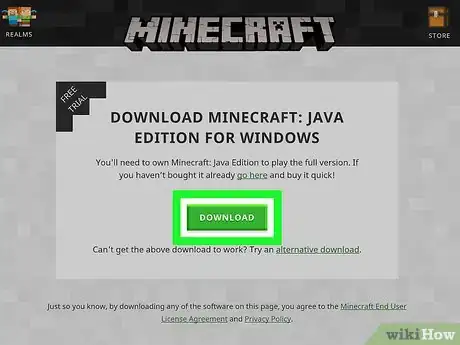

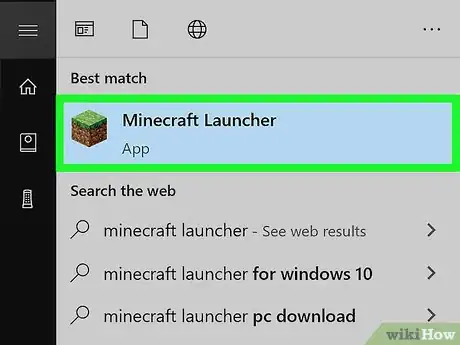
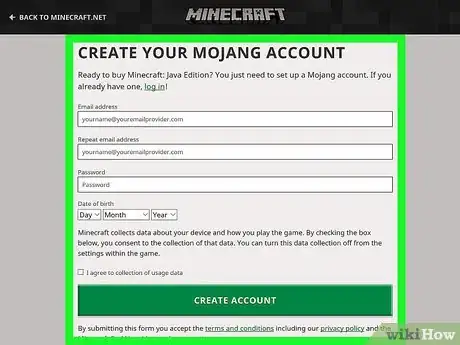
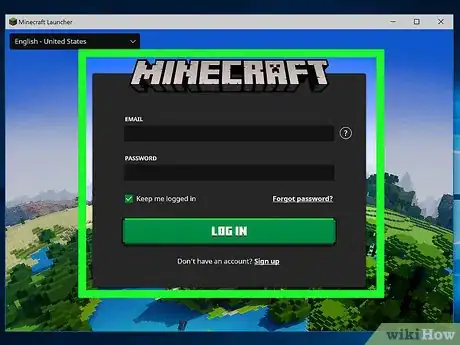
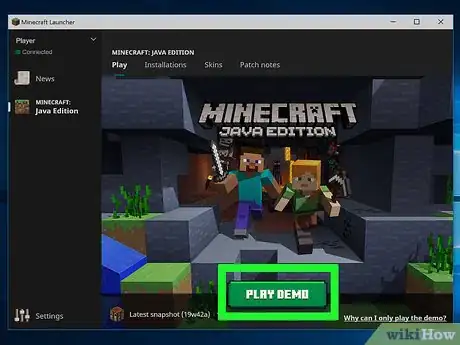
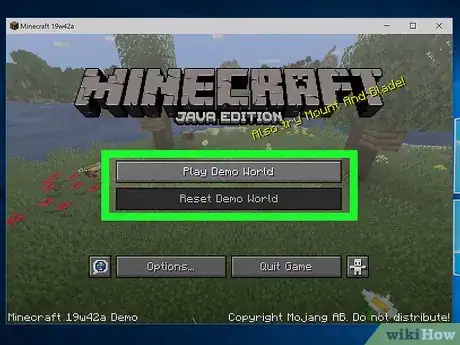
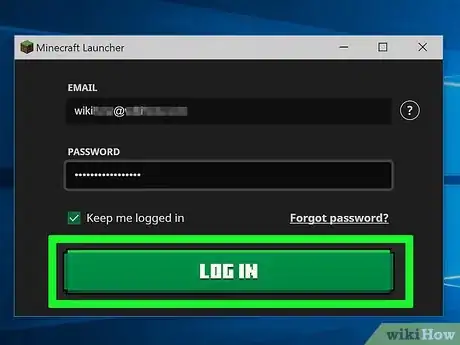
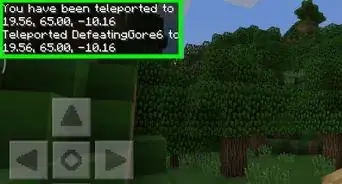
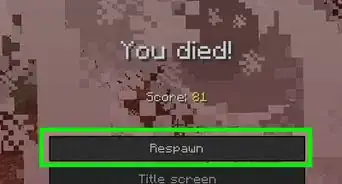
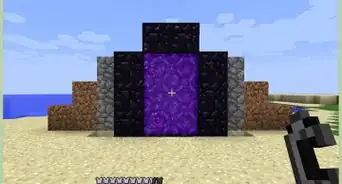

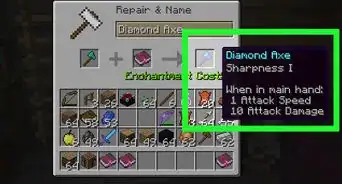
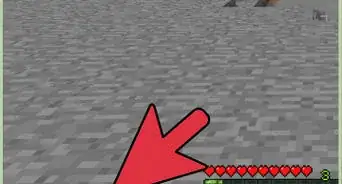
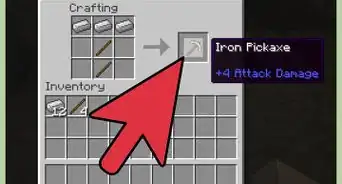
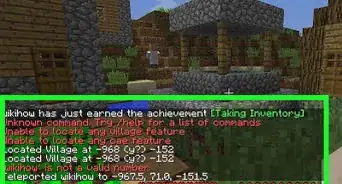
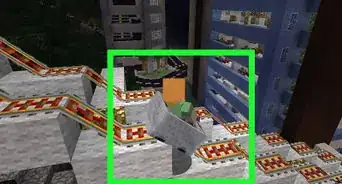
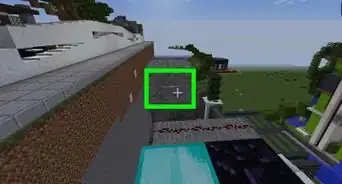
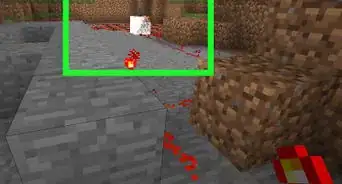
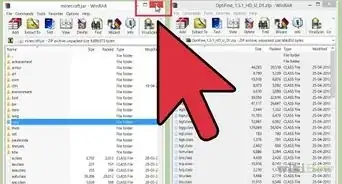
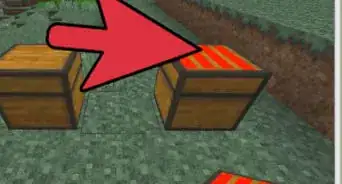
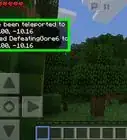
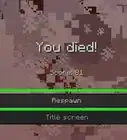



L'équipe de gestion du contenu de wikiHow examine soigneusement le travail de l'équipe éditoriale afin de s'assurer que chaque article est en conformité avec nos standards de haute qualité. Cet article a été consulté 57 387 fois.